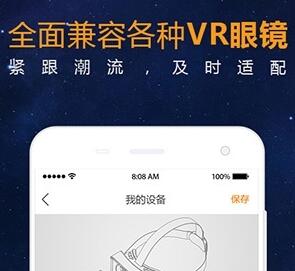

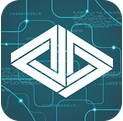
VR已经融入到了我们的生活,LG VR for G3眼镜就是其中之一,如果您买了LG VR for G3眼镜却不知道LG VR for G3眼镜怎么使用飞屏模式的话,小编建议您看看这LG VR for G3眼镜飞屏模式使用教程介绍哦!其实方法还是蛮简单的哦!
1:首先,将手机和电脑同时连接同一个wifi,一定要在同一个网络下。
2:然后,在手机中安装暴风魔镜APP,在电脑上下载暴风影音最新版,在安装完毕后打开电脑暴风影音,单击暴风影音左下角的“工具箱”,然后单击“飞屏”。
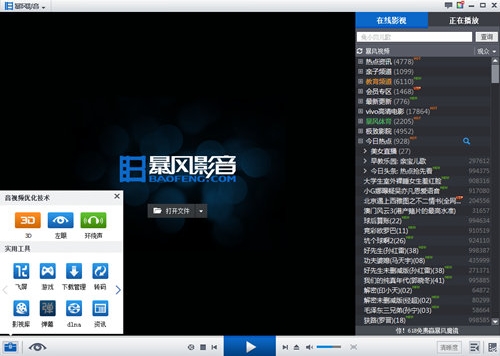
3:接着,点击飞屏之后就会进入飞屏的独立界面。
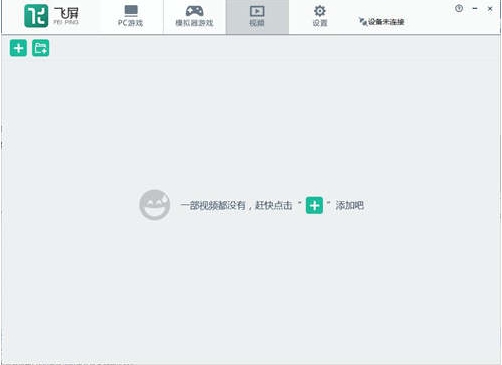
4:在打开的“飞屏”窗口中,切换到“视频”选项卡然后选择"+"
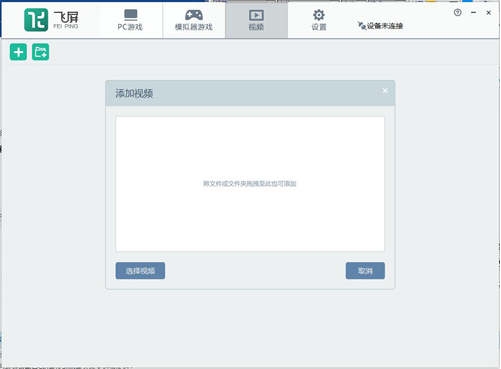
5:然后,点击“选择视频”,选好电脑上的视频后点“确认”。

这样就把电脑中的片源添加进了飞屏中。
6:最后,进入手机暴风魔镜APP
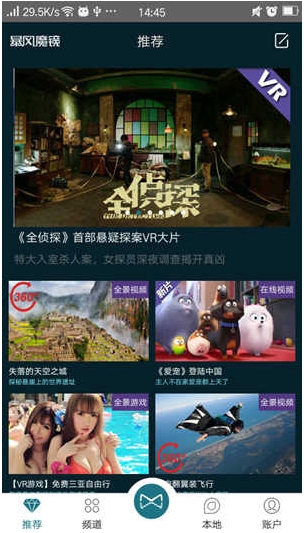
选择右下角的“本地”
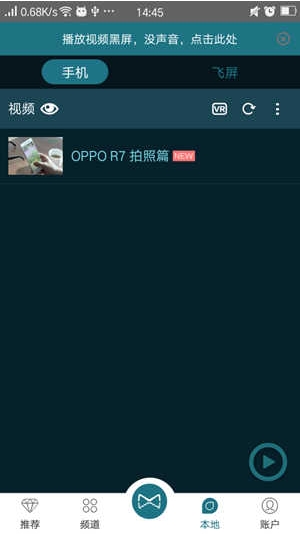
进入右上角的"飞屏"

再选择中间的“开启飞屏”
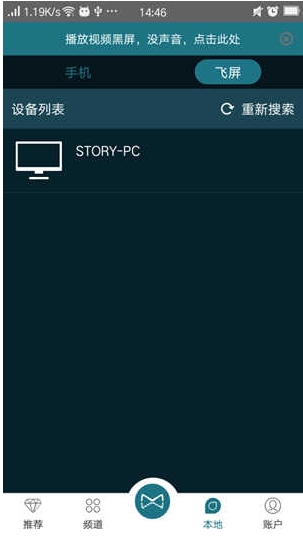
手机会自动显示连接的设备,选择要连接的电脑,连接成功之后就可以看啦!

[download]214277,203957,207283[/download]